こんにちは、しろです
最近、ものすごい勢いで観たかった映画たちが公開されていて、
久しぶりに映画館に通っています
久しぶりにチケットの手配をしていて、気づいたのですが…

あれ?私のお気に入りの席ってどのあたりだっけ?
よく使う映画館はなんとなくスクリーンとの距離や座席の感じを覚えていて、
「今回はこのスクリーンかあ、ならこのあたりがいいかな?」
と記憶を頼りに席選びをしていたのですが、
ブランク中にすっかり記憶が飛んでしまいました
度重なる失敗から得られた私の経験値がパーに…
ふりだしにもどって席選びは勘に頼るギャンブルとなりました
当日席につくまでドキドキなんですよね
そして案の定、想定より近すぎて字幕がめちゃくちゃ読みづらい席を取ってしまいました
近眼なので後ろだと読めないかと不安だったんです〜泣
中央後方が無難に観やすいなど、一般的なセオリーはあるものの、
私のように近眼気味だったり、
迫力重視でちょっと近めが好き!や、
他人を避けてちょっと端に寄りたい!など、
それぞれ自分の好みがありますよね
また予約画面の座席表ではわからないのですが、
実際に行ってみると座席に高低差(勾配?)が全然なくて、前の人の頭で字幕が見えない!なんてこともあります
せっかく観るのなら、快適に映画に集中できる席を確保したい!
そこで
自分好みの席をスムーズに選ぶため、記録をつけてみることにしました
どんな方法で記録するか?
さて、どんな方法で記録をつけるか考えました
3番目のスクリーンショットが一番お手軽で続けやすいかなと思い、
試してみることにしました

スマホに記録されていれば失くすこともないですし、
クラウド保存ならスマホからでもPCからでも確認できて便利そう!
ではやってみましょう!
手順
1. スクリーンショットを撮る
チケットを購入したら、
まずは座席のスクリーンショットを撮ります
ここで注意なのが、座席の購入画面だと既に他人が購入済みの座席に印がついてしまっていること


これから自分が描き込む際にじゃまになって見にくくなってしまいます
ここはできればできればプレーンな状態の座席表をゲットしたい…
各映画館公式HP内にある「劇場案内」のページなどから、
プレーンな状態の座席表をゲットします
例えばユナイテッドシネマのHP

「劇場案内」をクリック
↓
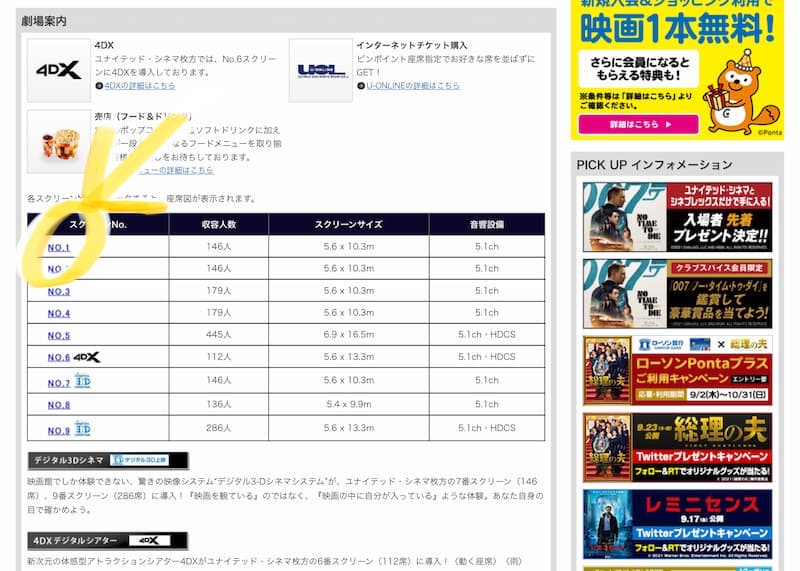
見たいスクリーンNo.をクリック
例えばイオンシネマのHP

「上映スケジュール」をクリック
↓

見たいスクリーンNo.をクリック
だいたいこの2パターンのHPが多いと思います
ゲットできたスクリーンショットはこちら

こちらのほうが描き込みしやすいですね
ブラウザのアドレスバーなど、
いっしょに写ってしまった不要な部分はこの時点でトリミング
ただし、劇場名やスクリーン番号などの部分は残しおいた方が無難かなと思います
後に画像を管理する際、もし不手際があっても
どこの記録かわからなくなるなんてことを防げそうです
2. スクリーンショットを記録を管理したい場所に保存
次に撮ったスクリーンショットを記録を管理したい場所に保存します

必要なときに探しやすいように整理しておきたいです!
お手軽なのは
Appleの「写真」や、「Googleフォト」などの写真アプリにアルバムを作って管理してしまう方法かなと思います
私はカメラロールに混じって他の写真と並ぶのが嫌だったので、iCloudにファイルで保存、フォルダ管理することにしました

↑こんなかんじです
ここで大事なのは、一度保存しても先ほど描き込んだ情報が消せるところに保存すること
描き方を変えたくなったり、訂正したい時に前の描き込みが消せないとまたスクリーンショットからやり直しになってしまいます
私は最初、Apple純正の「メモ」で管理しようとしたのですが、
こちらのマークアップは一度保存すると前に描いたところは消せない仕様でした
記録をとりはじめる前に確認しましょう
3. 座席に関する情報を描き込み

いよいよマークアップで描き込みます!
ベースとなるスクリーンショットが一旦保存できたら、
マークアップ機能で座席の情報を描き込みます
私の場合はベストなゾーンに緑、場合によってはここもいいと思われるところに青、見にくいところに黄色、ここは絶対避けたいと思うところに赤というルールで描き込みます

保存したら後は必要な時に参照したり、追記するだけ
私はもうちょっと細かい記録を作りたいので、
Notionにこの画像を共有してノートを作成しますが、
次回の鑑賞のためにちょっとしたメモとして残すならば、ここまでの作業で終わってOKだと思います
まとめ

できあがりました
作り方は簡単ですが、
はりきって全スクリーン分、一気に作ってしまおうというのはあまりお勧めしません
1スクリーン分くらい大した作業ではないのですが、
ひとつの映画館にだいたい10スクリーンくらい
つまり×10の作業となるとなかなかの作業量…
鑑賞するたびに一つずつ作っていくほうがいいかなと思います

ちょっとずつ記録が増えていくのも、
コンプリートに近づいていくようで楽しそうです
これで座席選びに悩むことも少なくなるはず!
しばらく試してみようと思います
自分一人で鑑賞するときはもちろん、
友人や恋人といっしょに行く際にまとめてチケットを手配する、なんて場合にも役立つかなと思います
記事を読んでちょっといいかもと感じた方は、よければいっしょに試してみてください



コメント